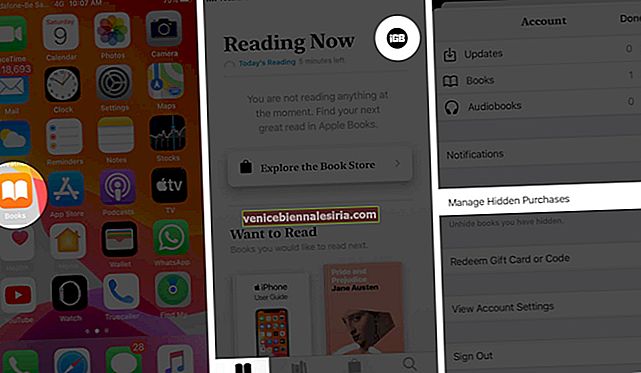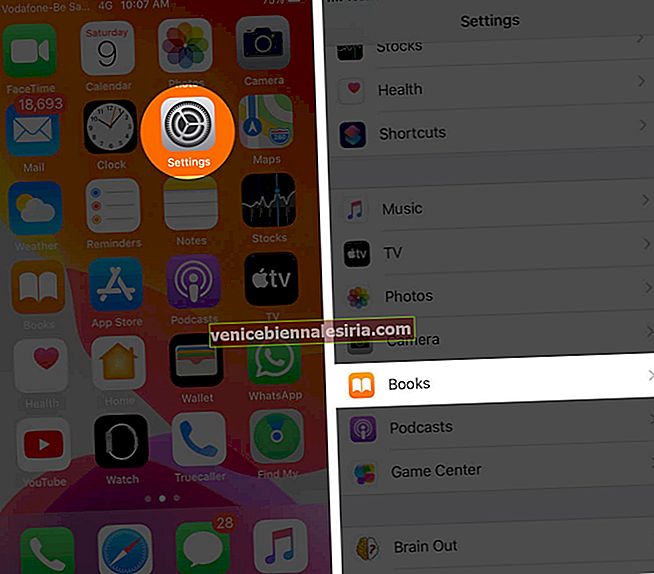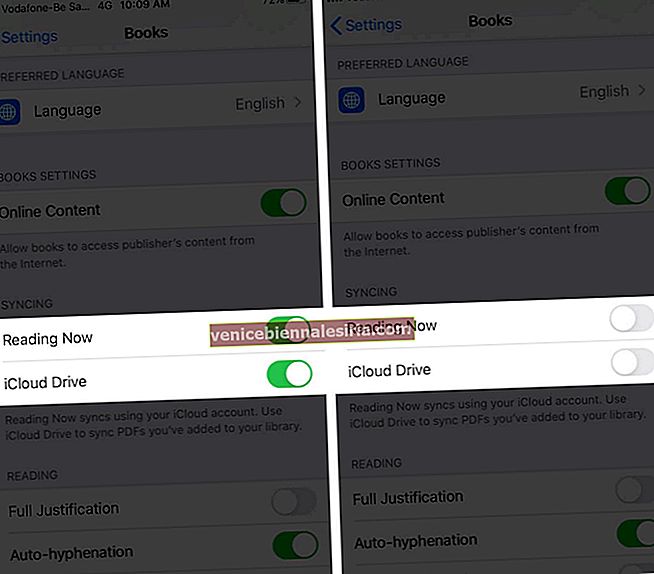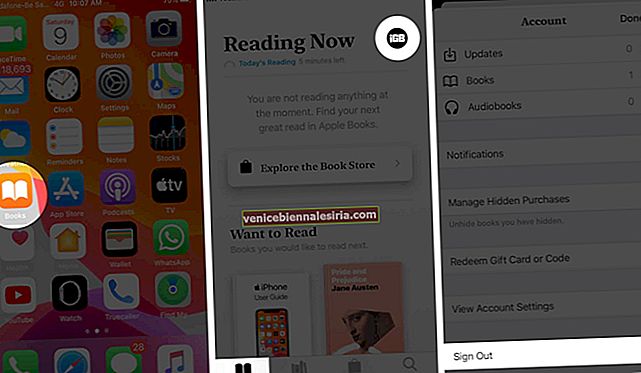Cărțile audio sunt accesibile din aplicația Cărți de pe iPhone în iOS 13. Puteți să le ascultați și pe Apple Watch. Cu toate acestea, dacă cărțile audio achiziționate nu sunt afișate pe iPhone sau iPad, o puteți remedia cu soluțiile din această postare. Nu este sigur de ce se întâmplă această problemă în primul rând, dar să vedem ce să facem în legătură cu aceasta.
- Asigurați-vă că Audiobook nu este ascuns
- Verificați starea sistemului
- Aplicația Forțează părăsirea cărților
- Reporniți iPhone-ul
- Activați / dezactivați iCloud Drive Sync
- Deconectați-vă de la ID-ul Apple și conectați-vă din nou
- Resetează toate setările
# 1. Asigurați-vă că Audiobook nu este ascuns
Primul pas este să vă asigurați că audiobook-ul nu este ascuns. Și dacă este ascuns, iată cum să-l dezvăluie, astfel încât să îl poți asculta din nou.
- Deschideți aplicația Cărți pe iPhone
- Apăsați pe Reading Now din rândul de jos
- Atingeți fotografia de profil → Gestionați achizițiile ascunse.
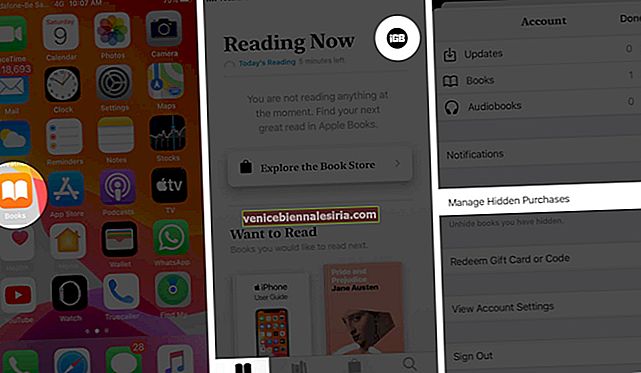
- Atingeți Afișați lângă elementul pe care doriți să îl afișați
# 2. Verificați starea sistemului
Este rar, dar este posibil ca temporar serverele Apple să nu funcționeze. Astfel, nu puteți descărca cărți audio. Pentru a verifica acest lucru, accesați pagina Stare sistem Apple și vedeți că sunt disponibile App Store , Apple ID și iTunes Store .

# 3. Aplicația Forțează părăsirea cărților
- Pe iPhone fără buton de pornire: glisați în sus din partea de jos a ecranului și țineți apăsat
- Pe iPhone cu buton acasă: apăsați de două ori butonul acasă
Acum, glisați cardul aplicației Cărți în sus pentru a-l închide forțat. După câteva secunde, relansați aplicația și încercați să descărcați audiobook-ul.
În plus, puteți părăsi toate aplicațiile deschise folosind aceeași metodă și apoi deschideți aplicația Cărți.
# 4. Reporniți iPhone-ul
Deschideți aplicația Setări → Apăsați pe General , apoi apăsați pe Închidere.

Odată ce porniți iPhone-ul după un minut, această problemă audiobook va fi cel mai probabil rezolvată.
# 5. Activați / dezactivați iCloud Drive Sync
- Deschideți aplicația Setări de pe iPhone
- Derulați în jos și atingeți Cărți.
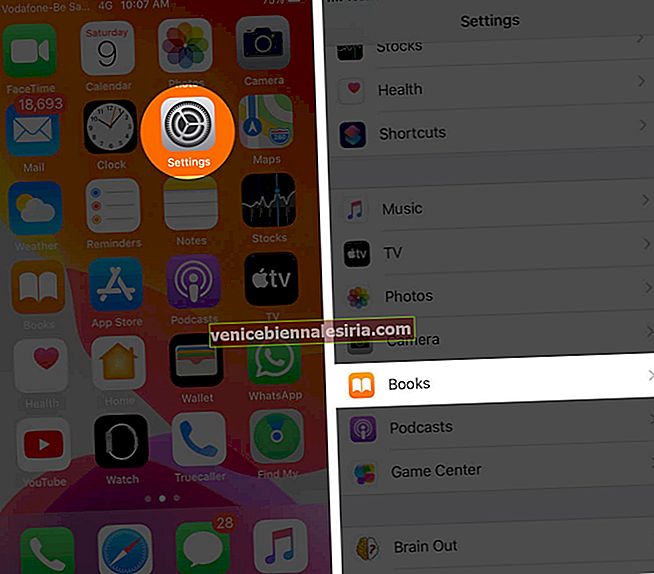
- Opriți comutatorul pentru Reading Now și iCloud Drive.
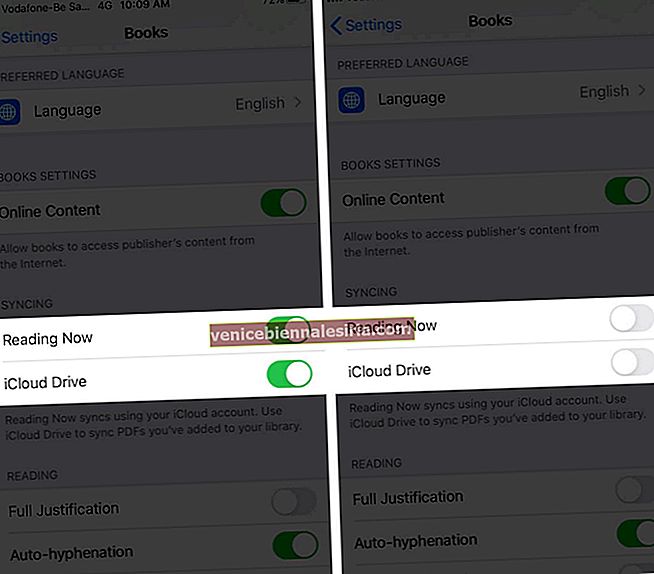
# 6. Deconectați-vă de la ID-ul Apple și conectați-vă din nou
- Deschideți aplicația Cărți pe iPhone
- Atingeți Citind acum.
- Atingeți fotografia de profil → Apăsați pe Deconectare de la final.
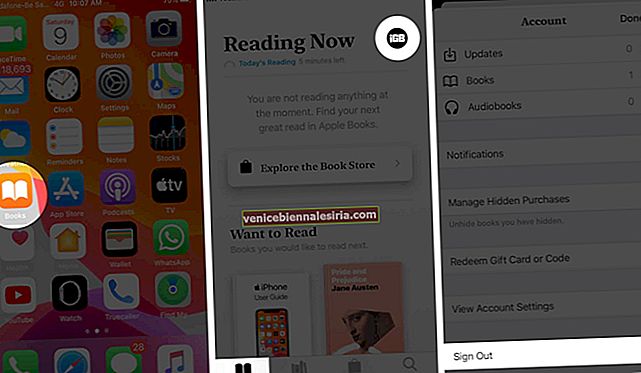
- După câteva secunde, atingeți imaginea de conectare (unde se afla fotografia de profil la pasul 3)
- Atingeți Utilizați ID-ul Apple existent din fereastra pop-up. Introduceți ID-ul și parola Apple
# 7. Resetează toate setările
- Deschideți aplicația Setări de pe iPhone și atingeți General.
- Atingeți Resetare.

- Apăsați pe Resetare toate setările.
- Introduceți codul de acces al iPhone-ului și confirmați.

- În cele din urmă, dacă nimic nu vă ajută, poate fi necesar să vă resetați din fabrică iPhone-ul. Pentru aceasta, urmați aceiași pași ca mai sus și atingeți Ștergeți tot conținutul și setările.

Asta e tot!
Rezumând
Acestea au fost soluțiile posibile pentru a remedia problema cărților audio achiziționate sau descărcate care nu se afișează pe iPhone sau iPad. De asemenea, asigurați-vă că utilizați același ID Apple, în prezent pe dispozitivul dvs., pe care l-ați folosit inițial pentru achiziționarea audiobook-ului. Toate achizițiile, fie că sunt filme, muzică, cărți, cărți audio etc. sunt legate de ID-ul dvs. Apple și nu de dispozitiv. Alte intrebari? Spuneți-ne în comentariile de mai jos.
Ați dori să citiți și aceste postări:
- Cele mai bune aplicații Audiobook pentru iPhone și iPad
- Cele mai bune aplicații Apple CarPlay pentru iPhone
- Cele mai bune cărți despre Apple, Steve Jobs, Tim Cook și Jony Ive